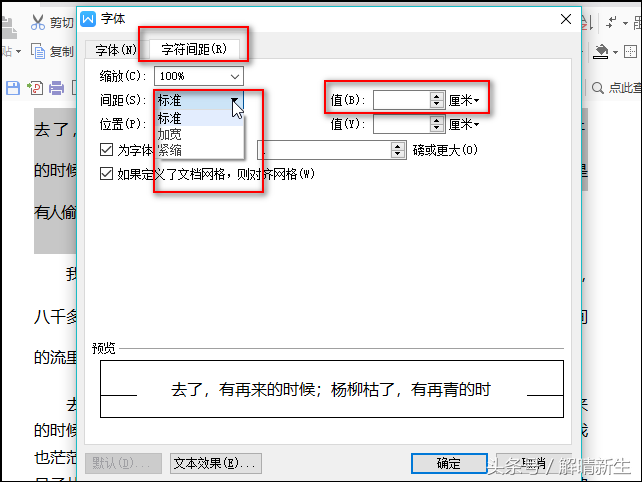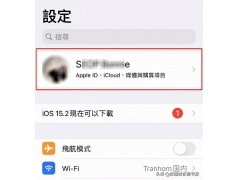编辑一份文档时,文字之间的行间距、段间距和字间距,如果不合适,就会看起来非常不舒服。应该怎样调整这些距离呢?
菜单
行间距、段间距和字间距可以在“开始”菜单中调整,也可以在右键菜单中“字体”和“段落”选项中调整。
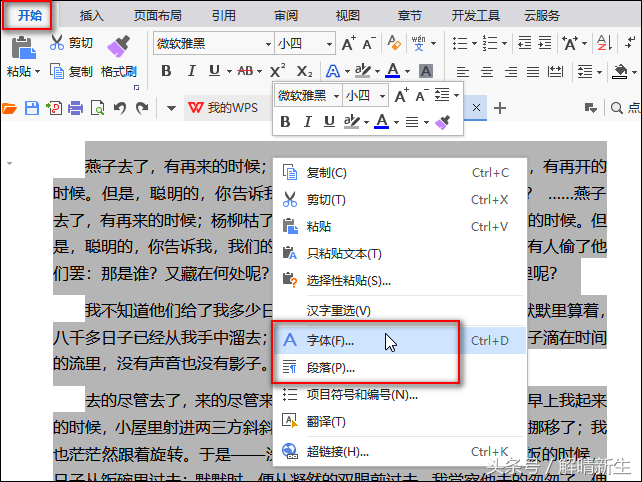
字体
打开文档,首先应该调整的是字体,不同的字体和字号,默认的行间距、段间距和字间距是有区别的。
下图是“微软雅黑”二号字的效果,行间距和段间距太窄了,很多字都显示不全。

如果选中文字,修改为“微软雅黑”小四号字,行间距和段间距是不是瞬间就舒服了?
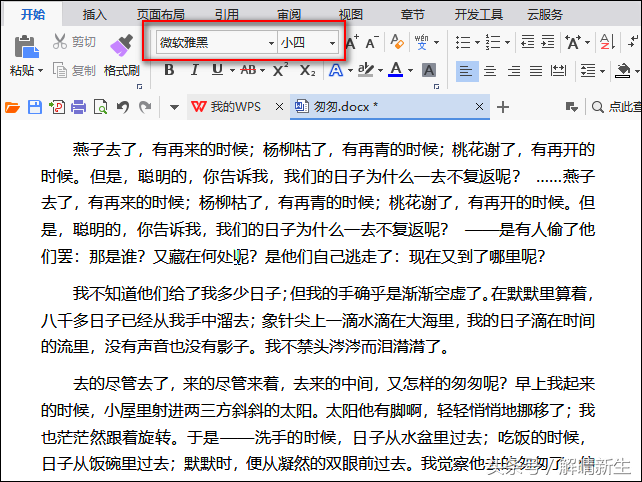
段落
在右键菜单中点击“段落”,必须要修改的有对齐方式、段间距和行间距。
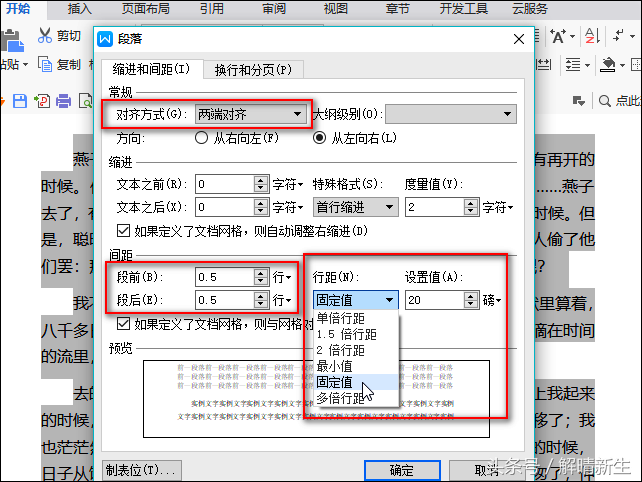
对齐方式一般选择“两端对齐”。两端对齐,可以保证每行文字的两端都是对齐的,最后一行是左对齐的;分散对齐最后一行的字间距会被拉大,字越少,字间距越大,越难看(如图)。
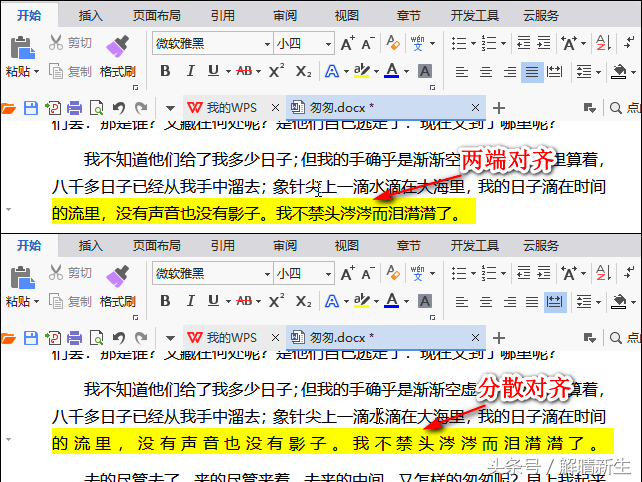
段间距和行间距要根据实际的字体大小来调整。如图,较小的间距让人紧张,较大一些的间距让人有喘气的空间。
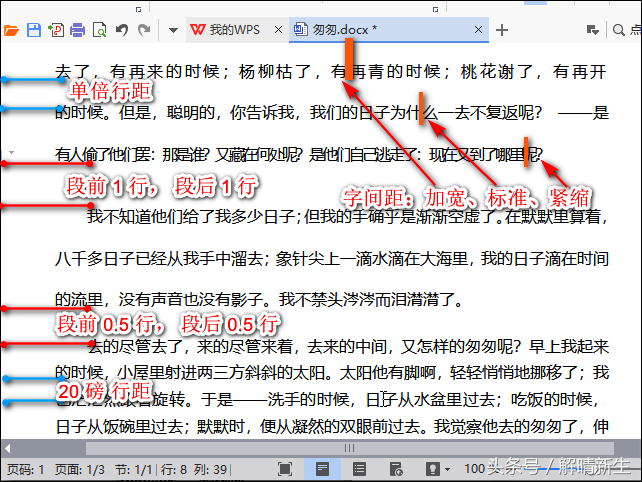
字间距
最后调整字间距。默认的字间距为“标准”,WPS文字/Word正文中一般是不需要修改的,只有标题可以适当的加宽。ppt中的文字比较少,也可以适当地加宽一些。